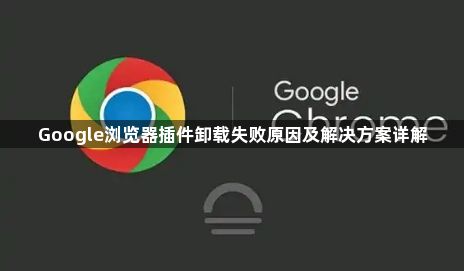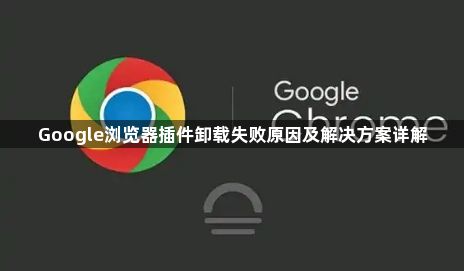
以下是关于Google浏览器插件卸载失败原因及解决方案详解的教程:
1. 权限问题
- 某些插件可能由于权限设置不当,导致无法正常卸载。请检查当前用户是否具有足够的权限来卸载软件或修改系统设置。如果是在公司或学校等受管理的环境中,可能需要联系管理员获取权限。
2. 插件冲突
- 多个插件之间可能存在冲突,使得某个插件无法卸载。你可以尝试禁用其他不需要的插件,然后再次尝试卸载目标插件。在扩展程序页面,找到不需要的插件,将其开关关闭以禁用它们。
3. 浏览器故障
- 谷歌浏览器本身可能出现了一些故障,导致插件卸载功能失效。有时候,简单的重启浏览器就能解决很多问题。关闭谷歌浏览器,然后重新打开,再尝试卸载插件。
4. 插件正在运行
- 如果插件正在运行,可能会导致无法卸载。请确保您的浏览器已成功关闭,插件已停止工作,并且插件所依赖的网页和软件均已关闭或卸载。
5. 检查后台脚本与进程
- 按“Ctrl+Shift+Esc”打开任务管理器,结束所有含“extension”字样的进程,重启浏览器后重试拖拽操作,看是否能顺利卸载插件。
6. 清除浏览器缓存和Cookies
- 有时候插件无法被彻底卸载是因为缓存问题导致的。可打开谷歌浏览器,点击右上角的“三个点”图标,选择“更多工具”,再点击“清除浏览数据”。在打开的页面中,选择要清除的时间范围,并勾选“缓存图像和文件”和“Cookies和其他站点数据”,然后点击“清除数据”按钮。清除完成后,再尝试卸载插件。
7. 使用第三方卸载工具
- 如果以上方法都不能解决问题,可以尝试使用第三方卸载工具来删除插件。有许多工具可以协助删除无法卸载的插件,例如“Bulk Crap Uninstaller”和“Revo Uninstaller”等。这些工具可以检测和删除浏览器中残留的文件和注册表项,可以帮助您彻底卸载您想要删除的插件。
8. 重置浏览器设置
- 如果以上方法均不能帮助您完全删除插件,您可以尝试重置浏览器设置。具体方法如下:打开谷歌浏览器,点击右上角的“三个点”图标,选择“设置”;在打开的页面中,滚动到底部并点击“高级”;在“重置和清除”选项卡下,选择“恢复浏览器设置到初始状态”;点击“重置设置”按钮,等待浏览器重置完成。重置浏览器设置将会恢复所有设置到默认值,并删除所有扩展、插件和主页。因此,请确保您已备份所有重要数据和设置。
请根据实际情况选择适合的操作方式,并定期备份重要数据以防丢失。